Finanzen - Rechnungen für Eigenanteil
Was ist die Eingabemaske Rechnungen für Eigenanteil?
In der Eingabemaske Rechnungen für Eigenanteil, siehe Abbildung 1, erstellen Sie die Rechnungen über den Eigenanteil eines Klienten an einem Hilfeplan. Anders als in der Eingabemaske Spitzabrechnung wird der Betrag über den Eigenanteil nicht automatisch aus dem Modul Klienten übernommen, sondern selber eingetragen. Anschließend können Sie die Rechnung versandfertig ausdrucken.
![]() Dieser Eintrag wird in der Spitzabrechnung übernommen und von der Restforderung abgezogen.
Dieser Eintrag wird in der Spitzabrechnung übernommen und von der Restforderung abgezogen. ![]()
Wir bieten Ihnen als Leistung im Rahmen der Einrichtungsgebühr an, Rechnungen individuell anzupassen, bspw. mit Ihrer Anschrift, Telefonnummer und/oder Logo oder sogar die Vergabe der Rechnungsnummer. Ebenso sind die Tabelleninhalte frei gestaltbar. Senden Sie uns eine bestehende Vorlage als Word-Datei, nach der wir die Belege gestalten sollen.
Voraussetzungen im BeWoPlaner
- Besondere Voraussetzungen für die Eingabemaske "Rechnungen für Eigenanteil":
- Klienten - Details: Betrag der Eigenbeteiligung eintragen
- Andere Voraussetzungen siehe Modul Finanzen.
Rechnung für Eigenanteil erstellen
- Klicken Sie auf die Auswahltaste
 , um das Auswahlfenster mit den verfügbaren Hilfeplänen zu öffnen, siehe Abbildung 2.
, um das Auswahlfenster mit den verfügbaren Hilfeplänen zu öffnen, siehe Abbildung 2. - Klicken Sie auf den Namen des gewünschten Hilfeplans/Klients, für den Sie die Rechnung erstellen möchten.
- Klicken Sie auf die Taste
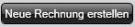 , um die Rechnung zu erstellen.
, um die Rechnung zu erstellen. - Das Fenster "Rechnung bearbeiten" erscheint, in welchem Sie die folgenden Eingaben vornehmen, siehe Abbildung 3:
- Betrag: Tragen Sie hier den vom Klienten zu zahlenden Betrag ein. Sie können auch mehrere Posten anlegen durch Hinzufügen einer neuen Zeile.
- Rechnungsdetails: Rechnungsnummer wird automatisch fortlaufend ergänzt.
- Empfänger und Absender: Diese Felder werden aus den entsprechenden Modulen gezogen (Klienten - Details).
 Änderungen in diesen Feldern werden nicht in den anderen Modulen übernommen! (bei Standortwechsel, Namensänderung, etc. ändern Sie die Daten bitte direkt in den entsprechenden Modulen!)
Änderungen in diesen Feldern werden nicht in den anderen Modulen übernommen! (bei Standortwechsel, Namensänderung, etc. ändern Sie die Daten bitte direkt in den entsprechenden Modulen!)
- Klicken Sie auf die Taste
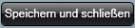 , um die Rechnung fertig zu erstellen.
, um die Rechnung fertig zu erstellen.
Die Rechnung erscheint in einer Übersicht, in der die Rechnungsnummer sowie das Aktenzeichen und der Abrechnungsszeitraum ersichtlich sind, siehe Abbildung 4. - In dieser Übersicht können Sie die erstellte Rechnung:
- Drucken:
- Klicken Sie auf die Taste
 .
.
Die Rechnung erscheint in einer Druckvorschau (in einem neuen Fenster). - In der Menüleiste der Druckvorschau können Sie die Rechnung versandfertig drucken/exportieren, siehe Abbildung 5.
- Bearbeiten oder Löschen:

- Klicken Sie auf den Stift, um die Rechnung nachträglich zu bearbeiten.
- Um die Rechnung unwiderruflich zu löschen, klicken Sie auf das rote X.
Abbildungen
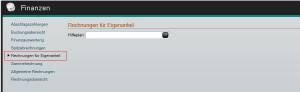 Abb. 1: Eingabemaske Rechnungen für Eigenanteil
Abb. 1: Eingabemaske Rechnungen für Eigenanteil
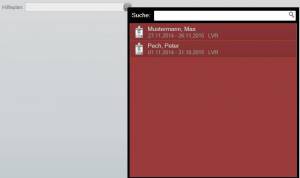 Abb. 2: Menü erfasste Leistungen
Abb. 2: Menü erfasste Leistungen
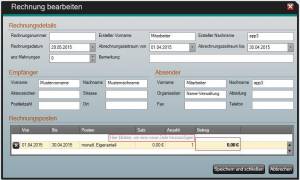 Abb. 3: Fenster Rechnung bearbeiten
Abb. 3: Fenster Rechnung bearbeiten
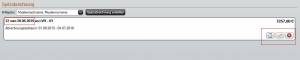 Abb. 4: Übersicht der Rechnungen
Abb. 4: Übersicht der Rechnungen
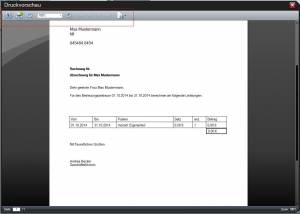 Abb. 5: Druckvorschau Rechnung für Eigenanteil
Abb. 5: Druckvorschau Rechnung für Eigenanteil
